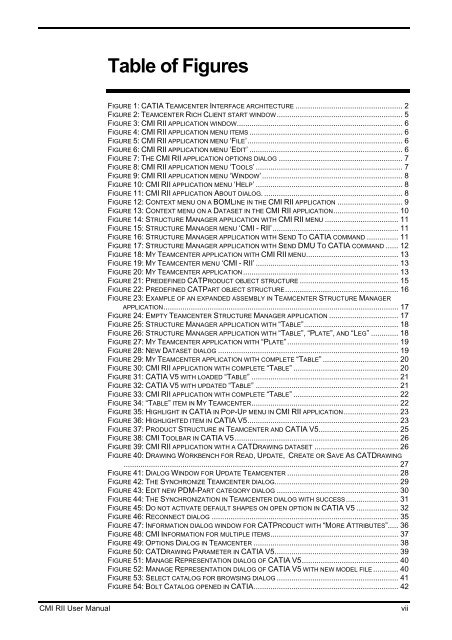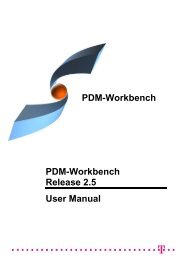CMI RII User Manual
CMI RII User Manual
CMI RII User Manual
- No tags were found...
You also want an ePaper? Increase the reach of your titles
YUMPU automatically turns print PDFs into web optimized ePapers that Google loves.
Table of FiguresFIGURE 1: CATIA TEAMCENTER INTERFACE ARCHITECTURE ................................................... 2FIGURE 2: TEAMCENTER RICH CLIENT START WINDOW............................................................ 5FIGURE 3: <strong>CMI</strong> <strong>RII</strong> APPLICATION WINDOW............................................................................... 6FIGURE 4: <strong>CMI</strong> <strong>RII</strong> APPLICATION MENU ITEMS ......................................................................... 6FIGURE 5: <strong>CMI</strong> <strong>RII</strong> APPLICATION MENU ‘FILE’.......................................................................... 6FIGURE 6: <strong>CMI</strong> <strong>RII</strong> APPLICATION MENU ‘EDIT’ ......................................................................... 6FIGURE 7: THE <strong>CMI</strong> <strong>RII</strong> APPLICATION OPTIONS DIALOG ........................................................... 7FIGURE 8: <strong>CMI</strong> <strong>RII</strong> APPLICATION MENU ‘TOOLS’ ...................................................................... 7FIGURE 9: <strong>CMI</strong> <strong>RII</strong> APPLICATION MENU ‘WINDOW’................................................................... 8FIGURE 10: <strong>CMI</strong> <strong>RII</strong> APPLICATION MENU ‘HELP’ ...................................................................... 8FIGURE 11: <strong>CMI</strong> <strong>RII</strong> APPLICATION ABOUT DIALOG. .................................................................. 8FIGURE 12: CONTEXT MENU ON A BOMLINE IN THE <strong>CMI</strong> <strong>RII</strong> APPLICATION ............................... 9FIGURE 13: CONTEXT MENU ON A DATASET IN THE <strong>CMI</strong> <strong>RII</strong> APPLICATION............................... 10FIGURE 14: STRUCTURE MANAGER APPLICATION WITH <strong>CMI</strong> <strong>RII</strong> MENU ................................... 11FIGURE 15: STRUCTURE MANAGER MENU ‘<strong>CMI</strong> - <strong>RII</strong>’............................................................ 11FIGURE 16: STRUCTURE MANAGER APPLICATION WITH SEND TO CATIA COMMAND ............... 11FIGURE 17: STRUCTURE MANAGER APPLICATION WITH SEND DMU TO CATIA COMMAND ...... 12FIGURE 18: MY TEAMCENTER APPLICATION WITH <strong>CMI</strong> <strong>RII</strong> MENU............................................ 13FIGURE 19: MY TEAMCENTER MENU ‘<strong>CMI</strong> - <strong>RII</strong>’ .................................................................... 13FIGURE 20: MY TEAMCENTER APPLICATION .......................................................................... 13FIGURE 21: PREDEFINED CATPRODUCT OBJECT STRUCTURE ............................................... 15FIGURE 22: PREDEFINED CATPART OBJECT STRUCTURE...................................................... 16FIGURE 23: EXAMPLE OF AN EXPANDED ASSEMBLY IN TEAMCENTER STRUCTURE MANAGERAPPLICATION................................................................................................................ 17FIGURE 24: EMPTY TEAMCENTER STRUCTURE MANAGER APPLICATION ................................. 17FIGURE 25: STRUCTURE MANAGER APPLICATION WITH “TABLE”............................................. 18FIGURE 26: STRUCTURE MANAGER APPLICATION WITH “TABLE”, “PLATE”, AND “LEG” ............. 18FIGURE 27: MY TEAMCENTER APPLICATION WITH “PLATE”..................................................... 19FIGURE 28: NEW DATASET DIALOG ...................................................................................... 19FIGURE 29: MY TEAMCENTER APPLICATION WITH COMPLETE “TABLE” .................................... 20FIGURE 30: <strong>CMI</strong> <strong>RII</strong> APPLICATION WITH COMPLETE “TABLE” .................................................. 20FIGURE 31: CATIA V5 WITH LOADED “TABLE” ...................................................................... 21FIGURE 32: CATIA V5 WITH UPDATED “TABLE” .................................................................... 21FIGURE 33: <strong>CMI</strong> <strong>RII</strong> APPLICATION WITH COMPLETE “TABLE” .................................................. 22FIGURE 34: “TABLE” ITEM IN MY TEAMCENTER...................................................................... 22FIGURE 35: HIGHLIGHT IN CATIA IN POP-UP MENU IN <strong>CMI</strong> <strong>RII</strong> APPLICATION.......................... 23FIGURE 36: HIGHLIGHTED ITEM IN CATIA V5........................................................................ 23FIGURE 37: PRODUCT STRUCTURE IN TEAMCENTER AND CATIA V5...................................... 25FIGURE 38: <strong>CMI</strong> TOOLBAR IN CATIA V5.............................................................................. 26FIGURE 39: <strong>CMI</strong> <strong>RII</strong> APPLICATION WITH A CATDRAWING DATASET ........................................ 26FIGURE 40: DRAWING WORKBENCH FOR READ, UPDATE, CREATE OR SAVE AS CATDRAWING................................................................................................................................... 27FIGURE 41: DIALOG WINDOW FOR UPDATE TEAMCENTER ..................................................... 28FIGURE 42: THE SYNCHRONIZE TEAMCENTER DIALOG........................................................... 29FIGURE 43: EDIT NEW PDM-PART CATEGORY DIALOG .......................................................... 30FIGURE 44: THE SYNCHRONIZATION IN TEAMCENTER DIALOG WITH SUCCESS......................... 31FIGURE 45: DO NOT ACTIVATE DEFAULT SHAPES ON OPEN OPTION IN CATIA V5 .................... 32FIGURE 46: RECONNECT DIALOG ......................................................................................... 35FIGURE 47: INFORMATION DIALOG WINDOW FOR CATPRODUCT WITH “MORE ATTRIBUTES”..... 36FIGURE 48: <strong>CMI</strong> INFORMATION FOR MULTIPLE ITEMS............................................................. 37FIGURE 49: OPTIONS DIALOG IN TEAMCENTER ..................................................................... 38FIGURE 50: CATDRAWING PARAMETER IN CATIA V5........................................................... 39FIGURE 51: MANAGE REPRESENTATION DIALOG OF CATIA V5.............................................. 40FIGURE 52: MANAGE REPRESENTATION DIALOG OF CATIA V5 WITH NEW MODEL FILE............ 40FIGURE 53: SELECT CATALOG FOR BROWSING DIALOG .......................................................... 41FIGURE 54: BOLT CATALOG OPENED IN CATIA..................................................................... 42<strong>CMI</strong> <strong>RII</strong> <strong>User</strong> <strong>Manual</strong>vii